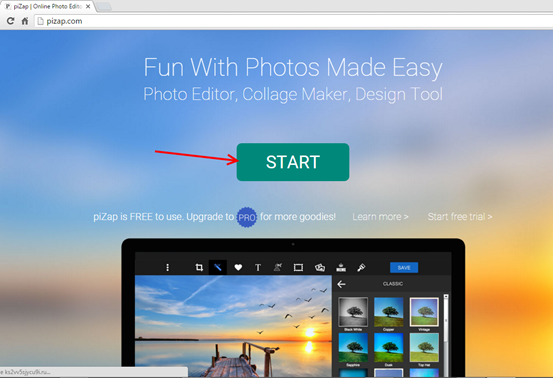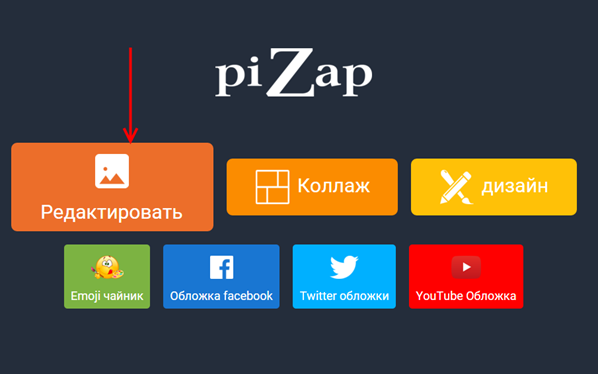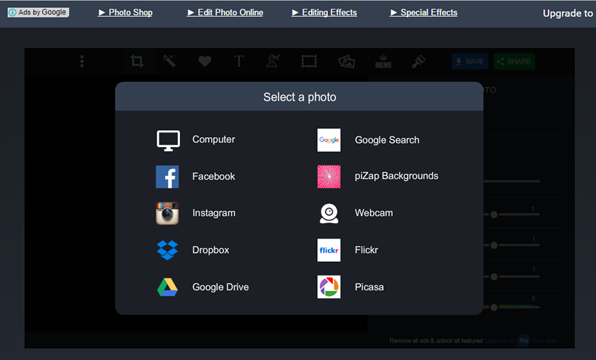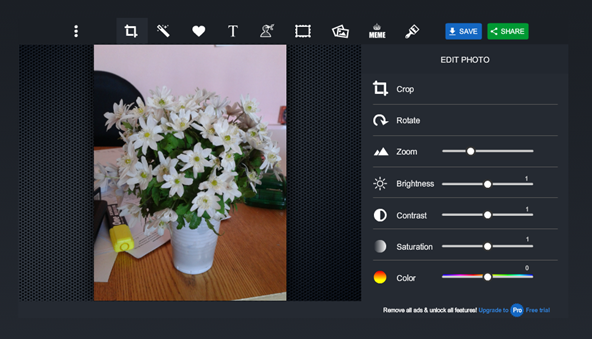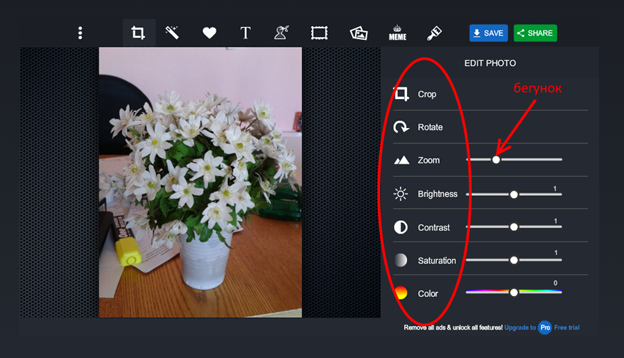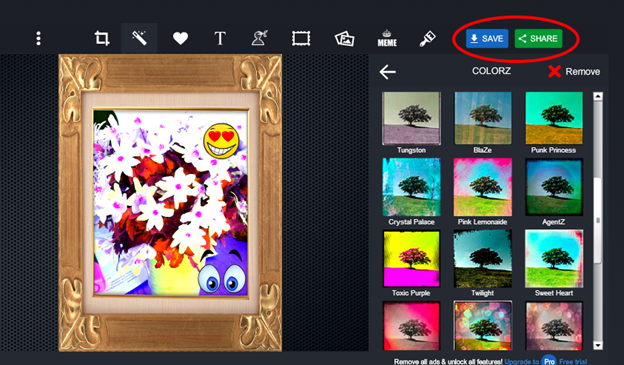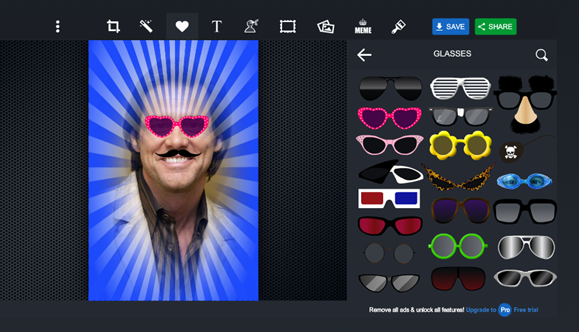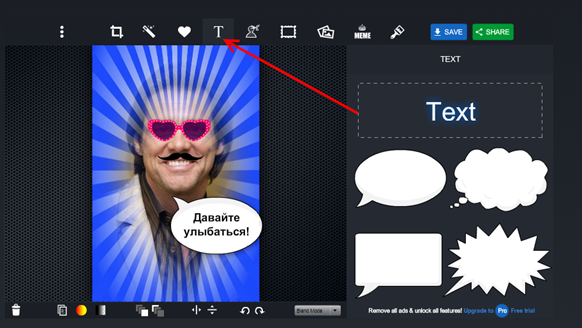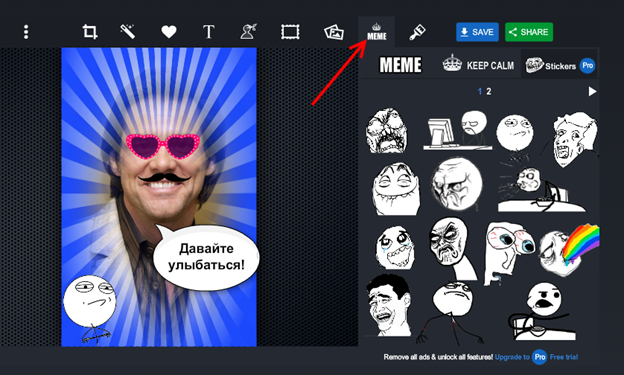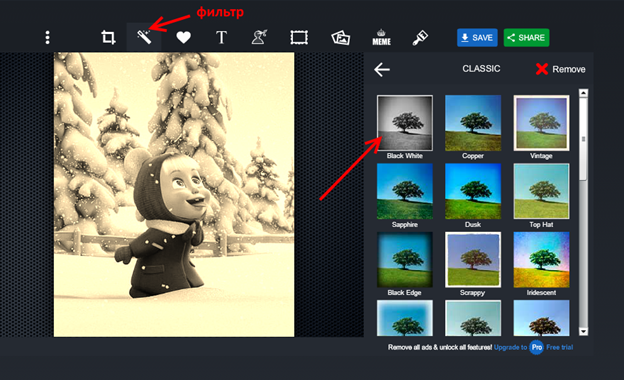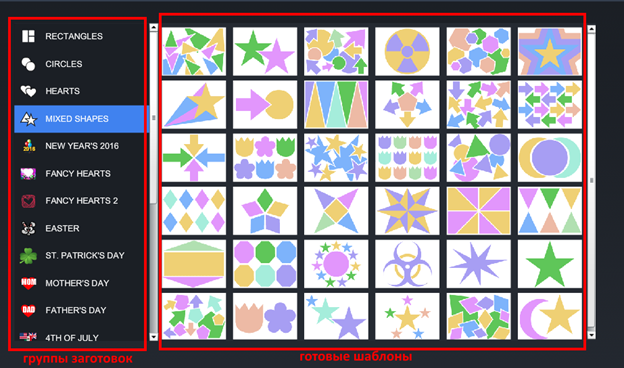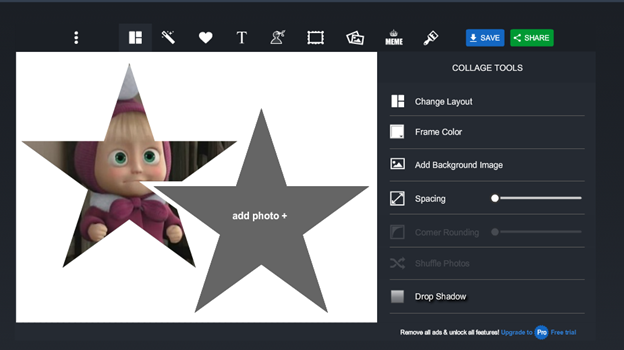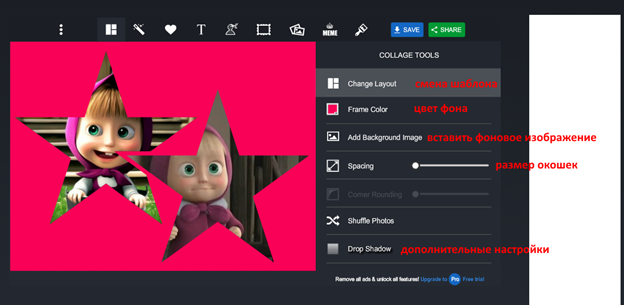Как пользоваться фоторедактором pizap: руководство по использованию программы
Традиционному фотошопу пользователи разного уровня часто предпочитают онлайн сервисы, которые не надо устанавливать на компьютер, но их посредством можно редактировать и изменять фото и другие изображения. Один из них – программа pizap, называемая разработчиками «веселая». Она наделена множеством функций, позволяющих преобразовать исходное изображение.
Как редактировать фотографии в piZap, где скачать его
Прежде, чем начать работу с изображением, находим сам редактор. Программа написана на английском, чтобы получить фотошоп pizap на русском языке, воспользуйтесь браузером с функцией перевода страницы.
Чтобы загрузить фото в редактор, выполняем следующие действия:
- Заходим нам сайт и нажимаем «Старт»
-
- Рис 1. Для начала нужно нажать start
- Далее заходим в фоторедактор
-
- Рис 2. Нажать на кнопку редактировать
- Выбираем место, где находится фотография: компьютер, соцсети или сделать новую. Нажимаем на нужную позицию и выбираем изображение
-
- Рис 3. Выбираем откуда загружать фотографию
- Попадаем в сам редактор, картинка уже находится в рабочем поле.
Рис 4. Заходим в редактор
Стоит отметить, что интерфейс сервиса не переводится на русский язык.
PiZap оснащен функциями фотошопа, понятными всем пользователям. Ими легко воспользоваться в режиме онлайн, причем сервис не требует регистрации и внесения денежных средств.
Фоторедактор пизап содержит основные инструменты для коррекции качества изображения:
- Зумирование;
- Настройка яркости;
- Контрастность;
- Четкость;
- Цветовые фильтры.
Программа поможет повернуть изображение по часовой стрелке и вырезать фрагмент, с которым будет осуществлена последующая работа.
Редактирование указанных свойств осуществляем посредством перетаскивания бегунка у соответствующей позиции, результат сразу отображается на фотографии.
Приложение пизап: какие есть эффекты для фото
Кроме редактирования свойств фотографий пизап предоставляет возможность преобразить исходный файл и добавить в него различные эффекты:
- Вставить текст в картинку;
- Сделать рамку;
- Вставить стикер;
- Рисовать на фото;
- Сделать наложение фотографий.
Для этого используем основное меню, работающее во всех разделах программы. Оно включает:
- Обрезку фрагмента;
- Цветовые фильтры;
- Стикеры;
- Текстовый редактор;
- Наложение фрагмента другого изображения;
- Рамки;
- Вставка другого фото целиком;
- Готовые шаблоны мемов;
- Инструмент для рисования;
- Выпадающее меню.
Из исходного изображения можно создать любую композицию. Чтобы ее сохранить, загружаем файл на компьютер или отправляем в соцсеть:
PiZap — программа для рисования комиксов
РiZap – программа для рисования комиксов, благодаря которой можно сделать мем из фото. В интерфейс заложены все необходимые для этого инструменты: окна реплик, разные стили текста, возможность совмещать несколько изображений в один лист, готовые шаблоны и стикеры.
Создать необычную композицию из фото друзей проще простого:
- Загружаем базовое изображение и преобразуем его по задуманному сюжету – меняем глаза, волосы, добавляем предметы и прочее, что придет в голову. Да простит нас Джим Керри
-
- Рис 8. Загружаем базовое изображение
- Программа для вставки текста в картинку прячется за кнопкой «Т», она предложит вид речевой выноски, в которую мы вставим нужную реплику
-
- Рис 9. Добавляем текст на картинку
Так можно создавать множество собственных комиксов. Если хочется сделать мем, воспользуемся соответствующими шаблонами
Современные любители рисования используют piZap как инструмент создания картины для срисовывания карандашом. Для этого желаемое изображение преобразуют в черно – белое, на котором присутствует масса оттенков, воспроизводимых карандашным грифелем.
Рисовать на компьютере пони из известного мультика с помощью пизап несложно – использование кисти и её функций подобно работе в paint, только вход в отдельную программу не требуется.
Пизап коллаж
Фотоколлаж представляет собой совмещение нескольких фотографий в одну общую композицию. Чтобы сделать его, необходимо воспользоваться соответствующим разделом:
Пизап содержит невероятное количество шаблонов для создания коллажей. В левом вертикальном меню выбираем группу заготовок, удивляемся их разнообразию и щелкаем на понравившийся макет:
Редактор выводит выбранный вариант, в него мы вставляем картинки. Для этого нажимаем на фигуру под фото и выбираем источник, вставляем, двигаем :
Правое меню позволяет проработать фон и размеры окошек
Таким образом можно создать любой фотоколлаж, который станет отличным подарком кому угодно: родителям, друзьям, коллегам.
Надеюсь рассказ получился, осталось лишь пожелать удачи в освоении. Теперь вы знаете, что такое фоторедактор пизап и умеете пользоваться программой.